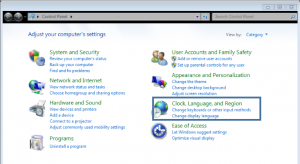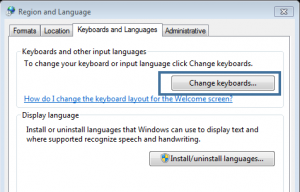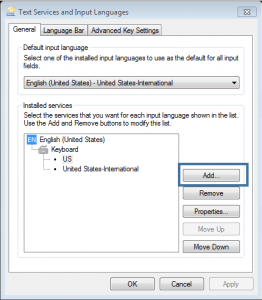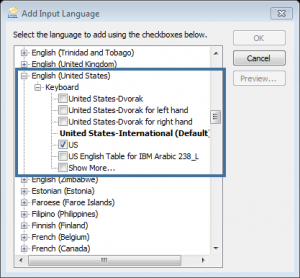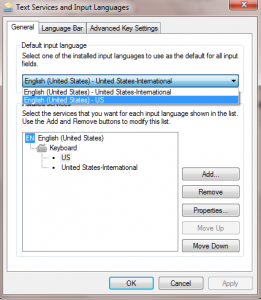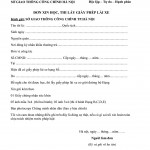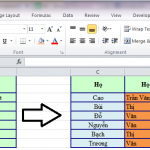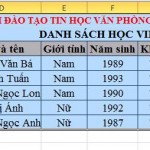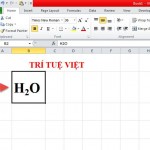Khắc phục lỗi bàn phím khi gõ công thức trong Excel
Một số máy tính khi gõ máy tính bạn sẽ gặp phải những trường hợp sau đây:
– Khi bạn gõ dấu hoặc ngoặc kép (“) sẽ hiện ra 2 dấu ngoặc kép (“”).
– Khi bạn gõ dấu ngoặc kép (“) sẽ nhận được những ký tự khác (như @,…)
– Hay khi bạn gõ ký tự này thì lại hiện ra ký tự khác ( ví dụ: chữ Y và Z bị đảo với nhau).
Dưới đây sẽ hướng dẫn bạn tùy chỉnh lại bàn phím của mình.
Bạn vào Control Panel, trong mục Clock, language, and region chọn change keyboards or other input method
Trong hộp thoại region and language, bạn chọn thẻ keyboards and languages. Sau đó chọn Change keyboards…
Trong hộp thoại Text services and input languages chọn thẻ General. Sau đó chọn nút Add để chọn bàn phím phù hợp.
Trong hộp thoại Add input language bạn tìm đến ngôn ngữ English (United States) chọn keyboard là US.
Sau đó chọn OK và trở về hộp thoại Text services and input languages, bạn chọn bàn phím mình muốn sử dụng sau đó chọn OK.
Như vậy, bạn sẽ không còn gặp các lỗi nêu trên nữa. Chúc bạn thành công.
Liên hệ:
TRUNG TÂM ĐÀO TẠO TIN HỌC TRÍ TUỆ VIỆT
Hồ Chí Minh:
CS1: 55/5 Trần Đình Xu, Phường Cầu Kho – Quận 1 – HCM
CS2: 276 Phan Đình Phùng, Phường 1 – Quận Phú Nhuận – HCM
CS3: 213 đường 3/2, Phường 9 – Quận 10 – HCM
ĐT: 08.62.695.695 – 08.62.799.666 / Hotline: 0902.936.936 ( Ms Vân Anh )
Hà Nội:
TTV Building- 123 Phố Yên Lãng, Đống Đa, Hà Nội
ĐT: 0433.681.888 / Hotline: 098.949.6886 ( Mr Ân )